1、在电脑中使用Adobe Acrobat打开需要添加注释的PDF文档。

2、点击上方工具栏中的“视图”,在下拉菜单中选择“注释”,然后选择“批注”。
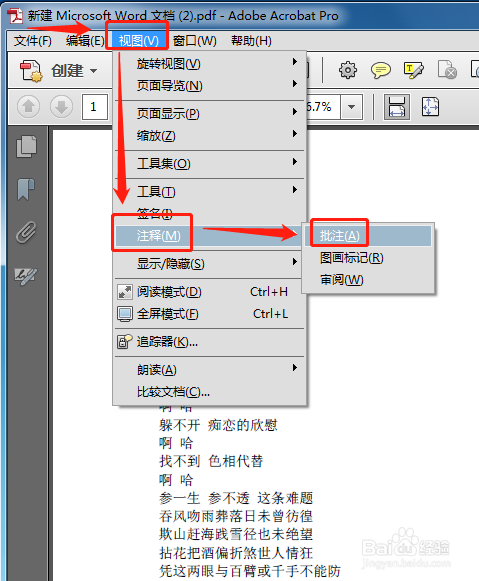
3、在右边工具栏中选择插入的批注样式,然后选择想要插入的文档位置。
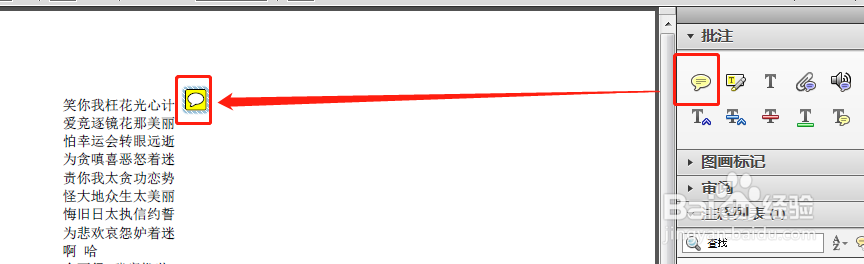
4、双击插入的批注图标,即可输入批注内容。输入完毕后,按Ctrl+S,即可保存当前批注。Adobe Acrobat添加批注完成。
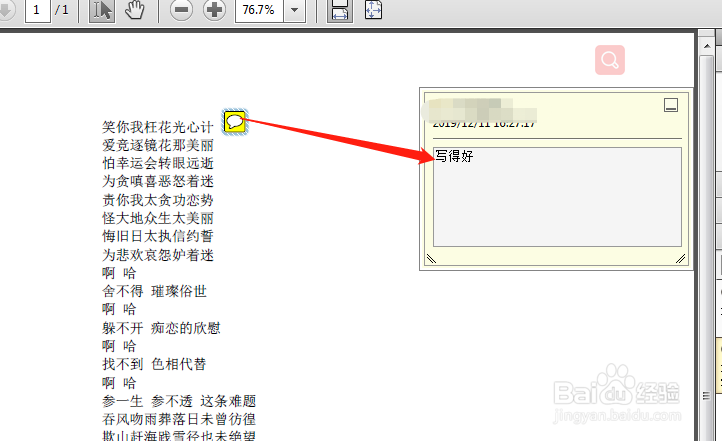
5、右键单击想要删除的批注,在菜单中选择“删除”选项。
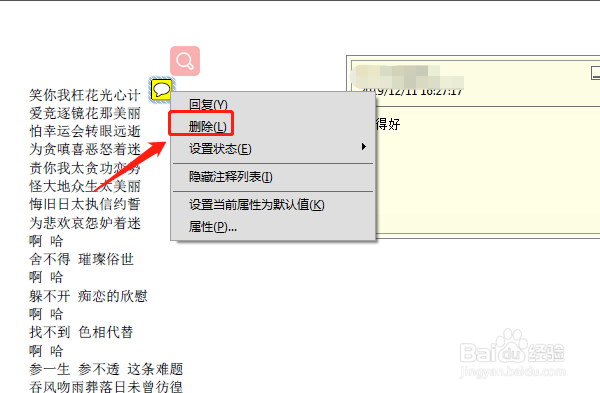
6、删除完毕后,即可看到文档中的批注图标已经消失,Adobe Acrobat删除批注完成。

时间:2024-10-12 09:17:43
1、在电脑中使用Adobe Acrobat打开需要添加注释的PDF文档。

2、点击上方工具栏中的“视图”,在下拉菜单中选择“注释”,然后选择“批注”。
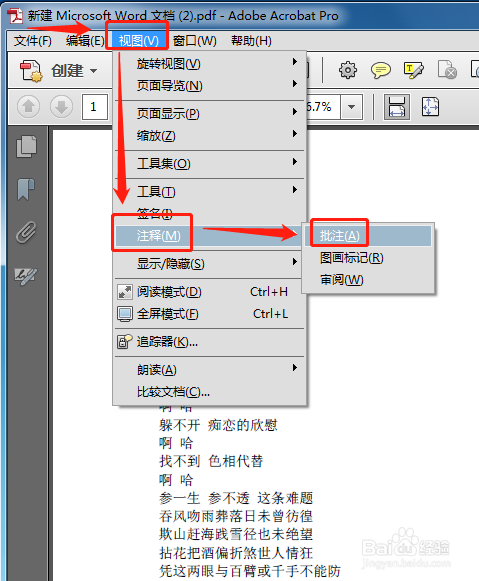
3、在右边工具栏中选择插入的批注样式,然后选择想要插入的文档位置。
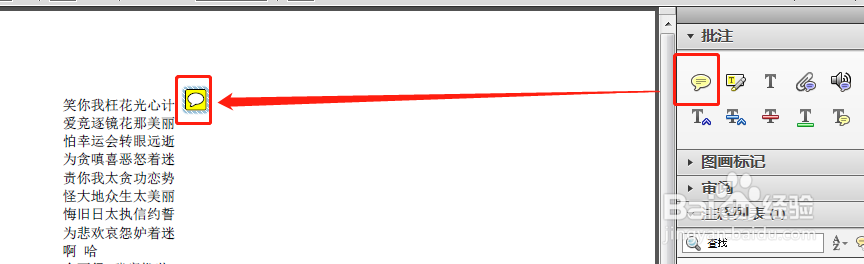
4、双击插入的批注图标,即可输入批注内容。输入完毕后,按Ctrl+S,即可保存当前批注。Adobe Acrobat添加批注完成。
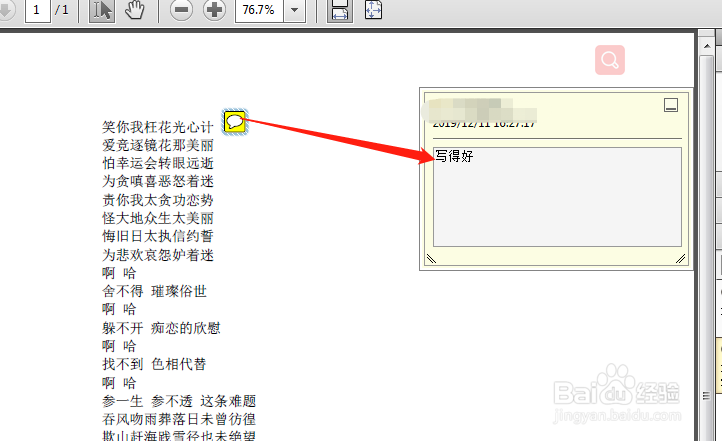
5、右键单击想要删除的批注,在菜单中选择“删除”选项。
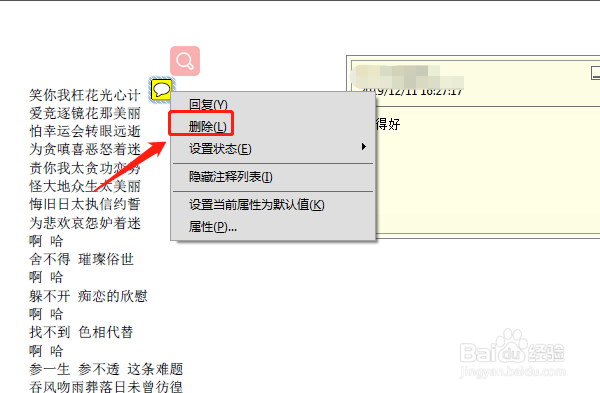
6、删除完毕后,即可看到文档中的批注图标已经消失,Adobe Acrobat删除批注完成。

